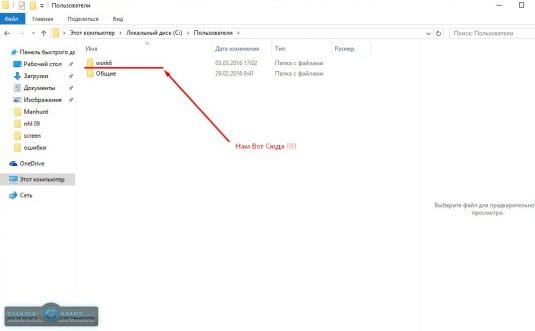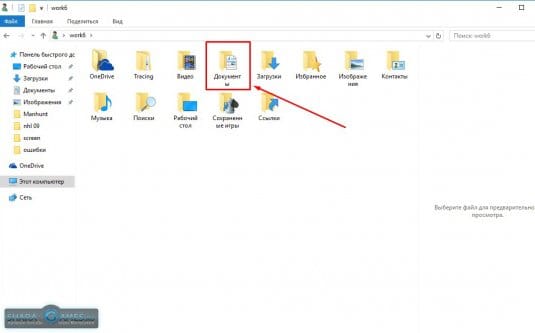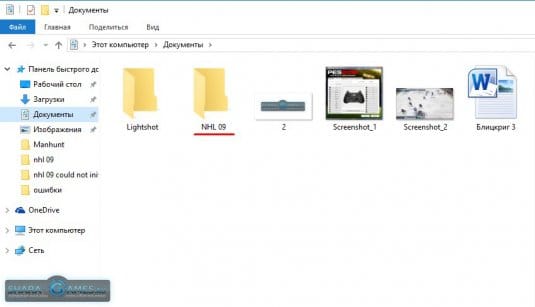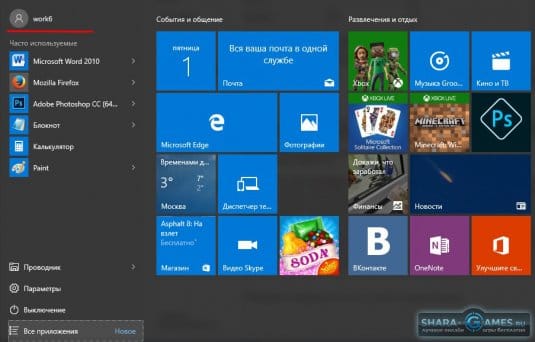NHL 09 вылетает при запуске матча
Подробное описание игры NHL 09 >>>
1 апреля 2016
0+
Игра для детей всех возрастов
40519 количество просмотров
Вылет с игры может происходить из-за чего угодно. Например: сказывается активность антивируса; игра с кучей модификаций, или пропатчина; несовместимость с вашим Windows; отсутствие, или сбой в работе драйверов или библиотек.
Мы имеем два варианта решения проблемы:
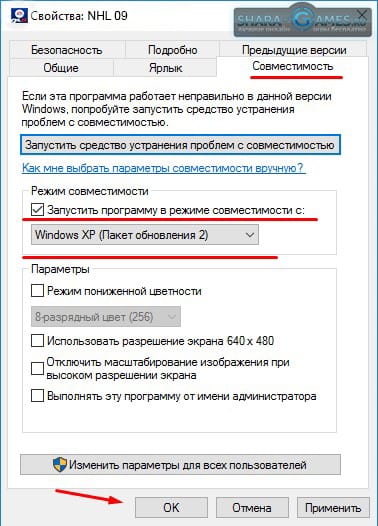
Для этого перейдите в "Пуск". Далее, см. скриншот ниже. Имя подчеркнуто красным.
Мы имеем два варианта решения проблемы:
Первый способ
- Нам нужно попасть в “Мои документы”, и там найти папку с именем “NHL 09”. После чего удалить ее, преждевременно сделав резервную копию.
- На моем компьютере, папка “Мои документы”, находиться по пути C:\Users\work6\Documents, где work6 – это, имя пользователя компьютера.
- У вас же, путь к папке, будет выглядеть несколько иначе.
- Для этого перейдите в папку “Локального диска (C:)”.
- В ней нудите папку “Пользователи” и перейдите в нее.
- Далее, вы будите видеть примерно следующую картину.
- Папка “Общее” отпадает сразу. Переходим в папку work6 – это папка, носящая имя пользователя. Бывает так, что папок оказывается и больше. Так как выбрать правильную, мы расскажем, вам, в конце статьи.
- После того, как мы проделали все вышесказанное. Мы можем увидеть примерное следующее (см. рис. ниже). Найдите папку “Документы”, на рис. мы выделили ее красной рамкой, и перейдите в нее.
- Теперь найдите и удалите папку с именем “NHL 09”, перед этим заранее сделав резервную копию. Запустите игру.
Второй способ
На рабочем столе, комфортно, будет располагаться ярлык игры NHL 09. Для этого выберите, его, нажмите правую кнопку мышь, далее переходим во “Свойства”. В открывшемся окне, перейдите во вкладку “Совместимость”. Далее, нам нужно выбрать режим совместимости, поставить галочку. Выбрать “Windows XP (Пакет обновления 2)” и нажать OK. Смотрите ниже скриншот. Красным выделены ваши действия.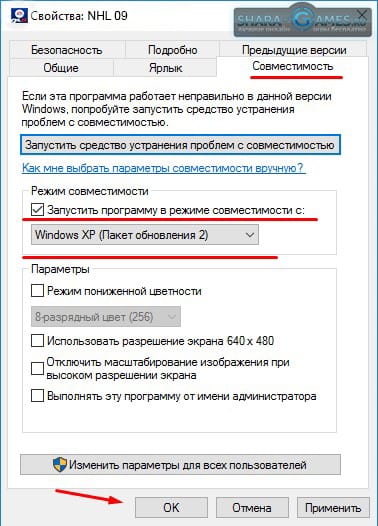
Как узнать имя пользователя. Учетная запись (имя)?
Для этого перейдите в "Пуск". Далее, см. скриншот ниже. Имя подчеркнуто красным.
Отзывы
Костя
12 августа 2023 20:14
Александр,
Александр,
такая же проблема
Сергей
17 марта 2021 14:14
Российская лига в нхл 09 для красоты? И матч с Украинай не запускается((
Gamer
4 апреля 2017 11:17

Александр, радикальное решение удалить и установить другой репак (от другого автора).
Александр
3 апреля 2017 17:59
Не робит парни,всё равно вылетает при запуске.
P.S У меня вылетает NHL 09 [R.G.механики], при запуске сезона "КХЛ" всё остальное робит хорошо.
База знаний NHL 09
ТОП 5
-
1
 Raid: Shadow Legends
9.4
Raid: Shadow Legends
9.4
-
2
 War Thunder
8.8
War Thunder
8.8
-
3
 Мир танков
7.4
Мир танков
7.4
-
4
 Mech Arena
7.1
Mech Arena
7.1
-
5
 Мир кораблей
6.2
Мир кораблей
6.2
Какая ваша любимая онлайн-игра?
ТОП 11 онлайн игр
- 1. RAID: Shadow Legends 9.6
- 2. War Thunder 9.3
- 3. Мир танков 8.8
- 4. Crossout 8.7
- 5. Mech Arena 8.6
- 6. Warface 8.5
- 7. Мир кораблей 8.2
- 8. Stalcraft 7.9
- 9. Калибр 7.8
- 10. Enlisted 7.5
- 11. Lost Ark 7.0